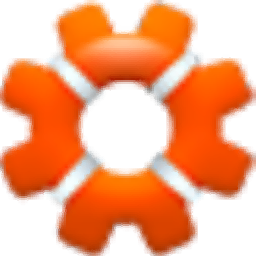
DLL-Files Client(多功能DLL文件缺失以及错误修复工具)
v2.3.0 免费版- 软件大小:7.52 MB
- 更新日期:2020-11-07 15:34
- 软件语言:英文
- 软件类别:卸载清除
- 软件授权:免费版
- 软件官网:待审核
- 适用平台:WinXP, Win7, Win8, Win10, WinAll
- 软件厂商:

软件介绍 人气软件 下载地址
DLL-Files Client是一款多功能DLL文件缺失以及错误修复工具,用户可以一键修复Windows PC的所有DLL错误,可在瞬间修复顽固的DLL错误,它受到3000万用户的信任,不需要任何技术知识,并且可以与任何32位或64位操作系统一起使用;DLL文件的丢失或损坏通常会造成大问题,而手动修复它们可能需要花费大量时间进行研究和工作,或者需要去电脑维修店;使用软件客户端,用户可以通过全自动修复过程立即解决问题;DLL文件可以存在于PC上的许多不同版本,程序和位置中,这意味着尝试手动解决问题可能很复杂;它处理从头到尾的所有事情,包括查找DLL的兼容版本,将其安装在正确的位置,然后进行注册,以便计算机上的所有程序都知道在哪里可以访问它;每个DLL-files.com客户端都带有终身许可证,可为您提供持续的支持,覆盖范围和安心;对于游戏玩家,自由职业者和其他超级用户,该程序可以持续不断地,迅速地消除DLL错误,无论现在还是将来!
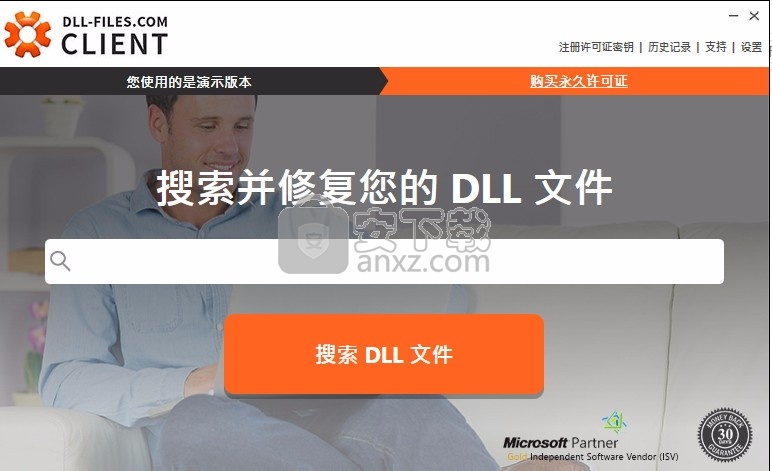
软件功能
可以最常见的错误消息:
该程序无法启动,因为您的计算机缺少client.dll。尝试重新安装该程序以解决此问题。
启动client.dll时出现问题。指定的模块无法找到。
加载client.dll发生错误。指定的模块无法找到。
由于找不到client.dll,因此无法继续执行代码。
重新安装该程序可能会解决此问题。
client.dll并非旨在在Windows上运行,或者包含错误。
尝试使用原始安装媒体再次安装程序,或与系统管理员或软件供应商联系以获取支持。
在大多数情况下,解决方案是将PC上的client.dll正确地重新安装到Windows系统文件夹中。
或者,某些程序(尤其是PC游戏)需要将DLL文件放置在游戏/应用程序安装文件夹中。
软件特色
与client.dll相关的错误可能由于几种不同的原因而出现。
例如,错误的应用程序,client.dll被删除或放错位置
被您PC上存在的恶意软件破坏或损坏的Windows注册表。
DLL代表动态链接库,简而言之,它是一个信息库或函数库,可以从使用DLL中信息的不同程序链接到该库。
它是动态的,因为它通常是具有数百个功能的存储库,
并且链接到该功能的程序可以根据需要使用其中的任何一个或全部。
好处是程序不必在自己的文件中包含每个函数,而是使用共享DLL,从而减小了程序的大小。
一个简化的例子;十个不同的程序都需要在计算机屏幕上显示某种形式的按钮。
而不是每个都带有自己的按钮,它们都调用了计算机上已经存在的相同showbutton.dll。
由于所有十个程序都使用相同的文件,因此计算机上使用的空间更少。
使用教程
用户可以点击本网站提供的下载路径下载得到对应的程序安装包
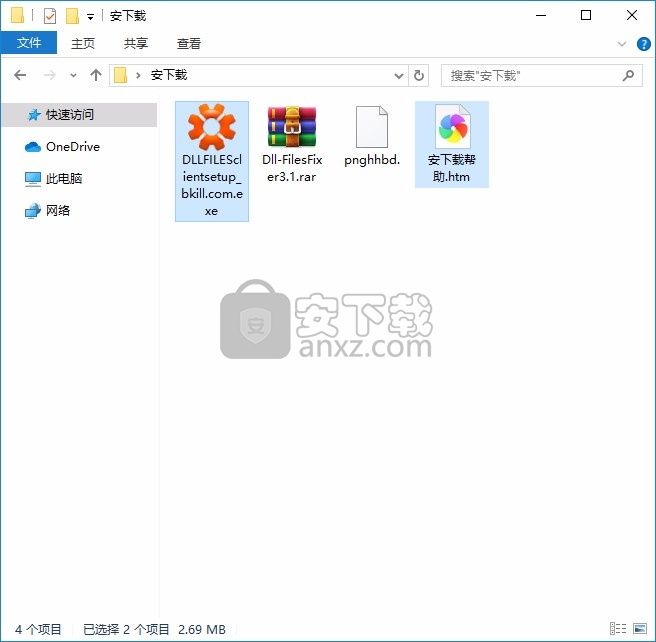
只需要使用解压功能将压缩包打开,双击主程序即可进行安装,弹出程序安装界面
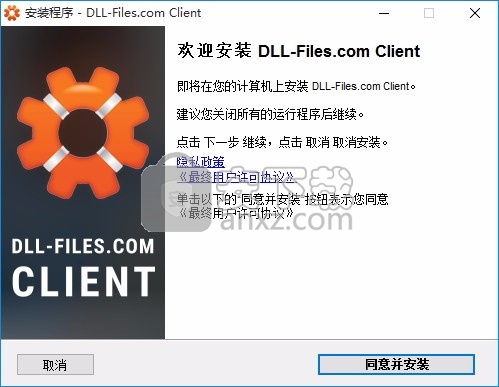
根据提示点击安装,弹出程序安装完成界面,点击完成按钮即可

打开您从DLL-files.com下载的zip文件。
将DLL文件提取到计算机上的某个位置。
如果不确定如何解压缩zip文件,建议使用File Viewer Plus 3。有了它
您可以打开您的zip文件以及300多种其他文件格式(例如视频,音乐,图像,pdf等)。这是一种方便的保存工具。
解压缩zip文件后,将提取的DLL文件放在请求文件的程序目录中。
确保对32位程序使用32位DLL文件,对于64位程序使用64位DLL文件。否则,可能会导致0xc000007b错误。
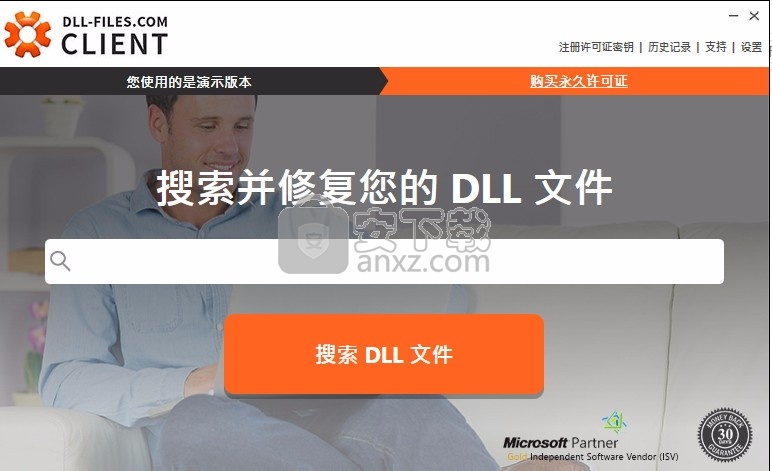
如果那不能解决您的问题,请将文件放在系统目录中。
默认情况下,这是
C:\Windows\System (Windows 95/98 / Me),
C:\WINNT\System32 (Windows NT / 2000),或
C:\Windows\System32 (Windows XP,Vista,7、8、8.1、10)。
在Windows的64位版本上,32位DLL文件的默认文件夹为C:\Windows\SysWOW64\ 和64位dll文件 的默认文件夹 C:\Windows\System32\ 。
确保覆盖所有现有文件(但要备份原始文件)。
重新启动计算机。
如果问题仍然存在,请尝试以下操作来注册DLL文件:
对于32位Windows上的32位DLL文件,以及64位Windows上的64位DLL文件:
打开提升的命令提示符。
为此,请单击“开始,单击“所有程序,单击“附件,右键单击命令提示符,然后单击“以管理员身份运行”。
在Windows 8/10中,转到“开始”屏幕。开始键入cmd,Windows会找到命令提示符。
右键单击“命令提示符”,然后选择“以管理员身份运行”。
如果系统提示您输入管理员密码或进行确认,请键入密码,或单击“允许”。
键入regsvr32“ filename” .dll,然后按Enter。
在64位Windows上注册32位DLL文件:
按照上面的说明打开提升的命令提示符。
在命令提示符下,首先键入以下命令,然后按Enter:
cd c:\ windows \ syswow64 \
然后输入以下内容,然后按Enter:
regsvr32 c:\ windows \ syswow64 \“文件名” .dll
最后,最后一次重新启动PC以刷新内存。那应该做!
为什么我的DLL文件突然消失了?
DLL文件可以在许多不同的程序之间共享。如果使用卸载实用程序删除程序
则它可能会删除在安装过程中安装的所有文件,包括与其他程序共享的DLL文件。
安装或升级可能失败,遗漏了一些所需的文件。
如果您手动将程序文件从一个位置复制到另一位置,而不使用适当的安装过程,也可能会发生这种情况。
为什么会出现DLL错误?
由于DLL文件的工作方式,默认情况下,任何Windows安装中都会包含其中的许多文件。
因此,在安装程序时,它假定计算机上已经存在需要运行的信息。
如果操作所需的特定DLL丢失或损坏,该程序将不再起作用。
它会给您在屏幕上看到的DLL错误。
在大多数情况下,当程序或文件被病毒或其他恶意软件破坏
甚至在感染后被您的防病毒程序删除时,就会出现DLL错误。
当在程序卸载过程中删除文件时,或者由于意外而手动删除文件时,可能会出现其他情况。
但这甚至可能像您尝试在新计算机上运行旧程序一样简单,在新计算机上
默认情况下该程序所需的旧DLL文件未默认包含在新计算机中。
相反,出于相同的原因,也可以在较旧的计算机上尝试新程序。
人气软件
-

软件卸载工具 Uninstall Tool 4.26 MB
/简体中文 -

Autodesk官方卸载工具 0.17 MB
/简体中文 -

IObit Uninstaller Pro 27.4 MB
/简体中文 -

Adobe清理工具 5.63 MB
/简体中文 -

AUTO Uninstaller(AutoDesk卸载工具) 732 MB
/简体中文 -

MSI清理工具(Windows Install Clean Up) 0.14 MB
/简体中文 -

Clean Master(电脑清理软件) 21.45 MB
/简体中文 -

IObit Uninstaller 9 (电脑程序卸载工具) 20.88 MB
/简体中文 -

Advanced System Optimizer 16.2 MB
/简体中文 -

Adobe Creative Cloud Cleaner Tool(Adobe软件清理工具) 8.25 MB
/英文


 SoftCnKiller(流氓软件清理工具) v2.80
SoftCnKiller(流氓软件清理工具) v2.80  office卸载工具(microsoft fix it) v3.5.0.41 官方版
office卸载工具(microsoft fix it) v3.5.0.41 官方版  Wise Registry Cleaner Pro(清理垃圾器) v10.2.5 绿色版
Wise Registry Cleaner Pro(清理垃圾器) v10.2.5 绿色版  WashAndGo 2020(文件彻底清理工具) 附带安装教程
WashAndGo 2020(文件彻底清理工具) 附带安装教程  pc cleaner platinum(垃圾清理) v7.3.0.6 中文
pc cleaner platinum(垃圾清理) v7.3.0.6 中文  advanced pc cleanup(电脑清理软件) v1.0.0
advanced pc cleanup(电脑清理软件) v1.0.0  AweEraser(数据擦除工具) v3.3 免费版
AweEraser(数据擦除工具) v3.3 免费版  Your Uninstaller Pro(卸载清除软件) v7.5 免费版
Your Uninstaller Pro(卸载清除软件) v7.5 免费版 




